Часто требуется пронумеровать страницы в текстовом документе. Это помогает удобно и понятно большинству, но не всегда легко найти соответствующую команду в конкретной программе. Рассмотрим, как это делается в известном бесплатном офисном пакете OpenOffice.
Добавляем нумерацию в документ OpenOffice Writer
Нумерация в OpenOffice делается с помощью вставки специальных полей в колонтитул. Можно выбрать верх или низ странички, где будет располагаться нумерация. Соответствующий колонтитул и нужно редактировать.
Колонтитул — специальная область выше либо ниже основного содержимого на листе, где располагаются дополнительные сведения. К примеру, название текущей главы, документа, дата, номер или что-нибудь ещё. Колонтитулы автоматически повторяются на всех страницах документа. Дополнительные параметры находятся в меню «Формат — Страница…».
- В меню «Вставка» выбираем верхний или нижний колонтитул, от чего зависит расположение номеров страниц. Отмечаем галочкой пункт «Обычный».
- Выбираем выравнивание: по центру, слева, справа. Это делается с помощью обычной функции выравнивания текста. Например, можно нажать кнопку на панели инструментов.
- В меню «Вставка» выбираем подпункт «Поля», потом «Номер страницы».
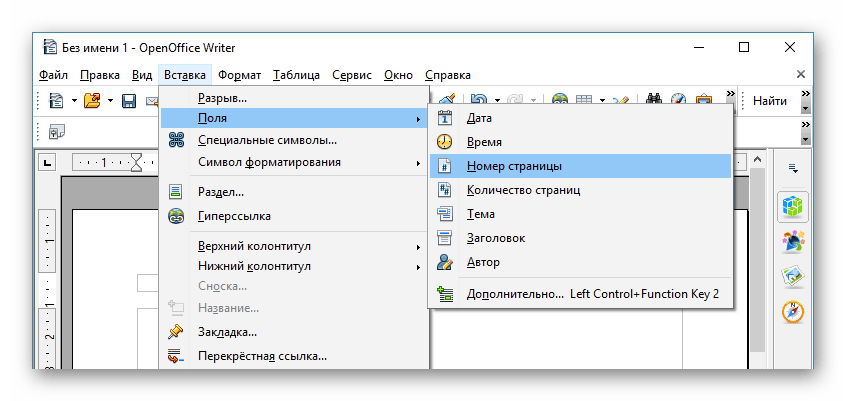 Альтернатива — пункт «Дополнительно…». В последнем случае можно будет указать стиль нумерации. Например, выбрать римские цифры.
Альтернатива — пункт «Дополнительно…». В последнем случае можно будет указать стиль нумерации. Например, выбрать римские цифры. - Если требуется указать и общее количество страниц, то ещё добавляем поле «Количество страниц» (в том же меню). Будет уместно смотреться, если поставить между номером страницы и общим числом символ тире или дроби.
- Нажимаем мышкой внутри документа, чтобы убрать курсор с колонтитула.
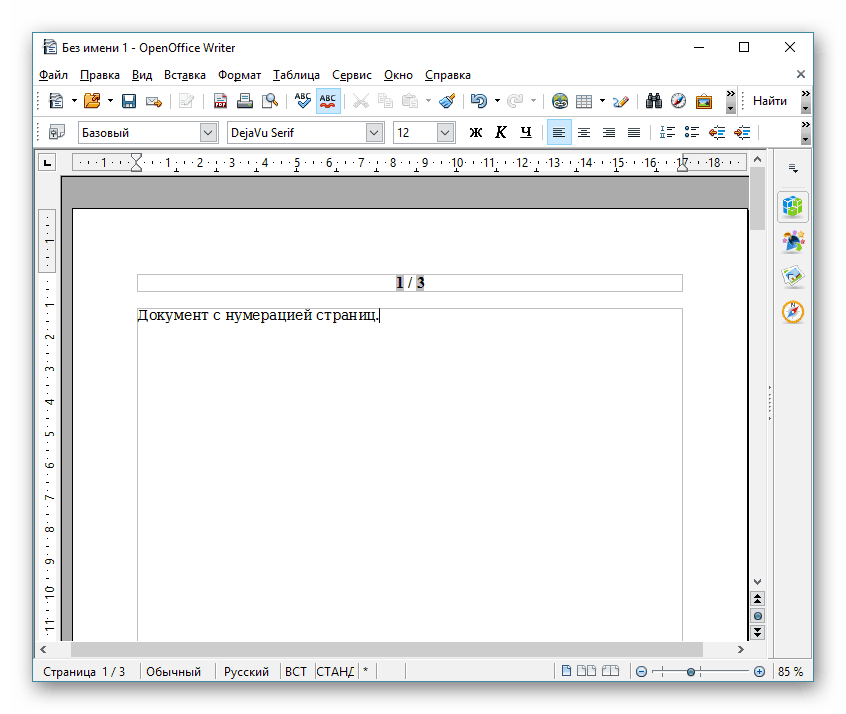
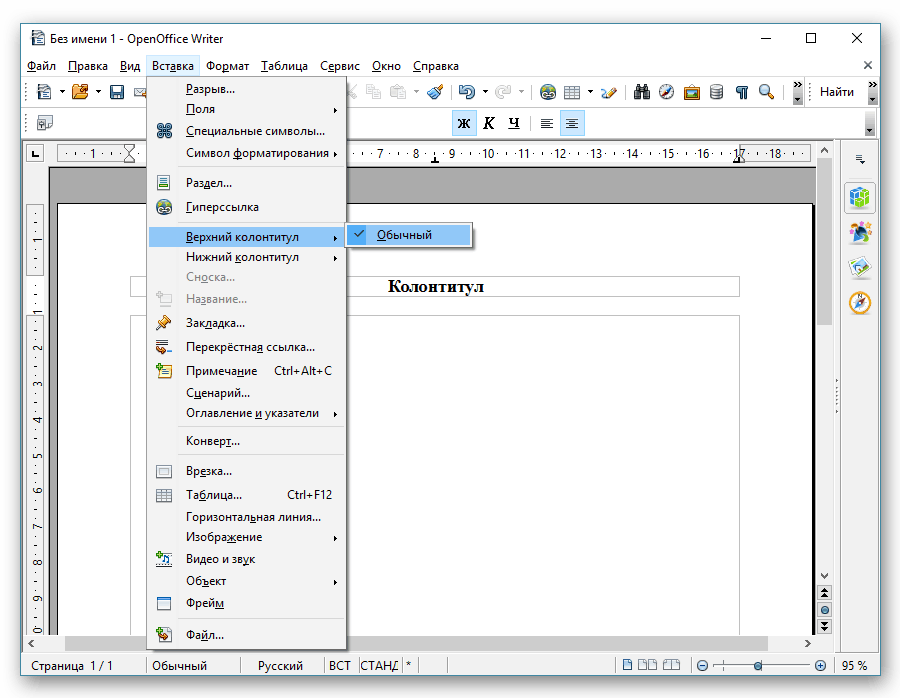
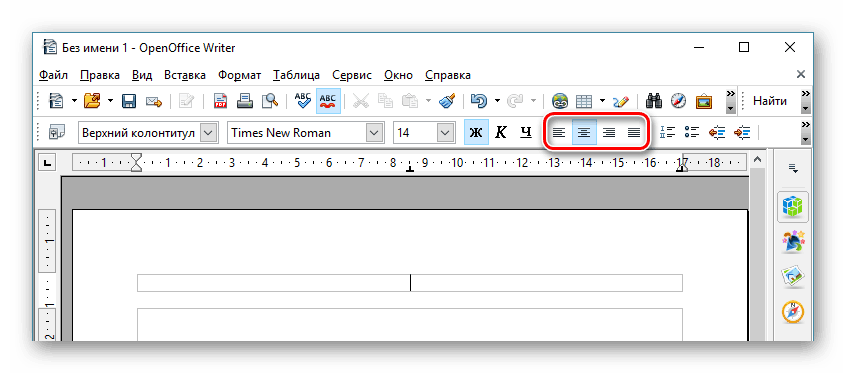
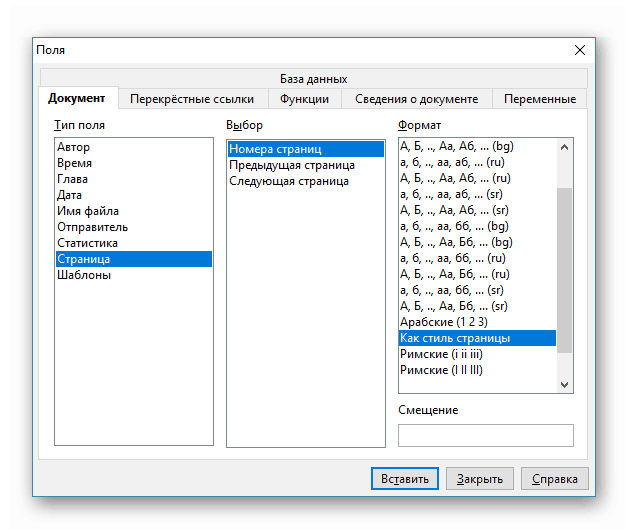
Если выполнить двойной щелчок мыши по вставленному в колонтитул полю, откроется то самое окно с дополнительными параметрами, какое отображается, если вставить поле через команду «Дополнительно…», которую мы рассмотрели выше. Это позволяет в любой момент легко изменить вариант отображения.
Всё готово, чтобы продолжать свою работу над текстовым документом. Каждая страница будет автоматически отмечаться номером. В любой момент можно вернуться к колонтитулу и отредактировать выравнивание или стиль нумерации.

